PS教程制作從電視劇沖出的金魚場景
16、對于矩形添加如下混合選項,漸變疊加:正常;投影:正片疊底。
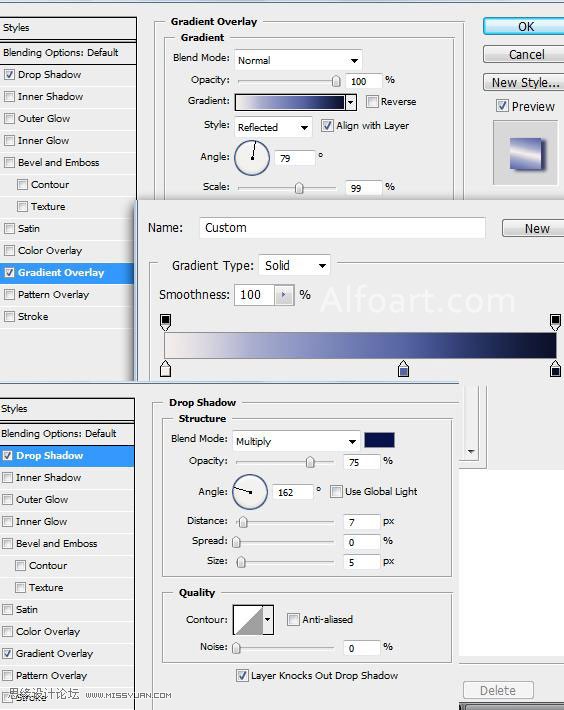
17、應用角度變換做第二個旋鈕,執行:編輯---變換---透視。
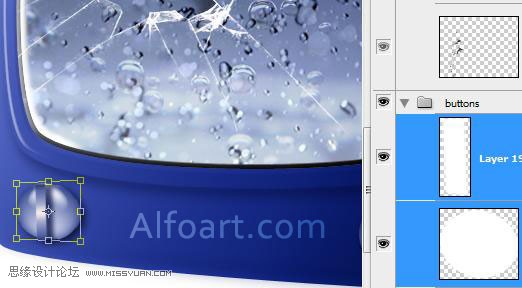
18、插入水滴和飛濺素材,圖層混合模式為亮光。
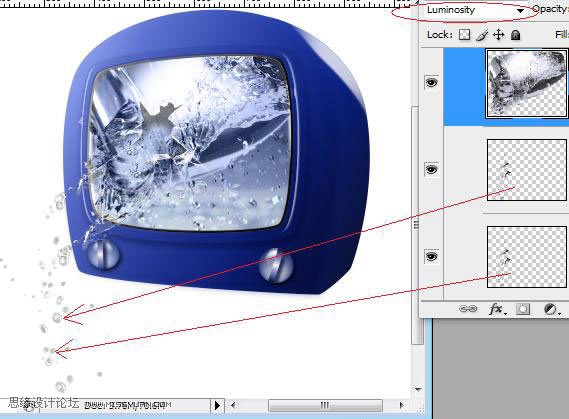
19、給水流圖層添加適量蒙版,用黑色柔角筆刷擦去多余部分。
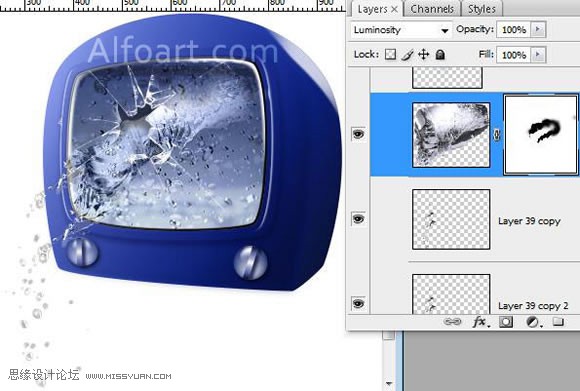
20、創建圓角矩形,使用圓角矩形工具,半徑30,對這個形狀應用透視變換。

21、對于這個形狀載入選區,在新的圖層中填充圖示的形狀。
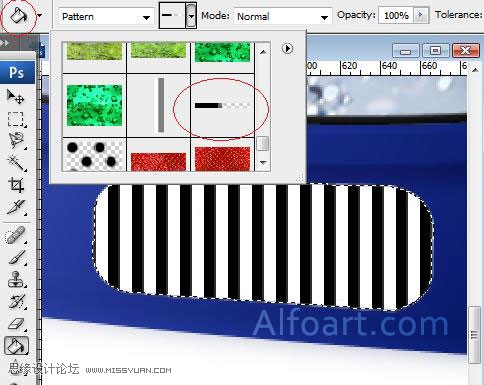
22、執行:選擇---修改---收邊,4-6像素,執行:選擇---反向,刪除多余的部分。

23、載入選區,CTRL+單擊,在白色矩形中刪除選擇的區域。對于白色矩形區域添加以下混合選項,投影:正片疊底;斜面與浮雕:內斜面,光滑,高光濾色,陰影正片疊底;漸變疊加:正常;圖案疊加:正常;
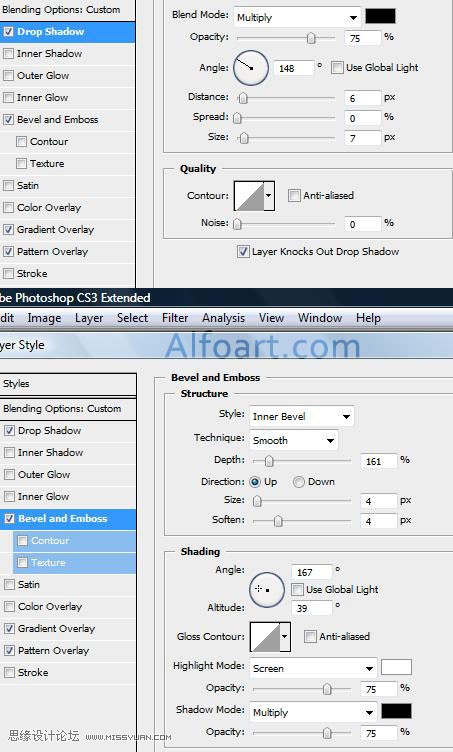
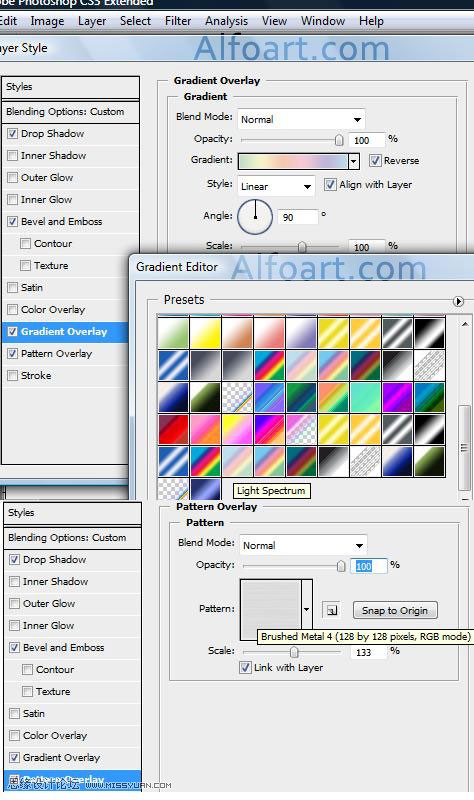
24、對于黑線圖層添加圖案疊加選項,正常模式。
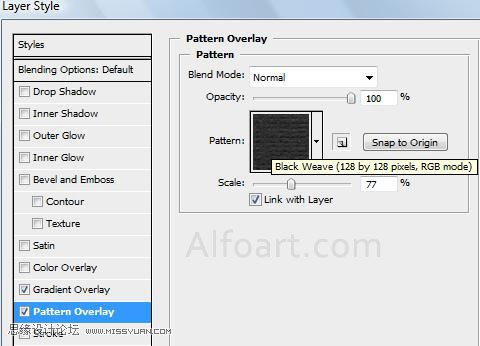
25、畫出圖示區域顯示的反光層。

26、用鋼筆工具和轉換點工具畫出天線。

標簽(TAG) 制作實例 瑭大官人 PS教程 電視劇 金魚
上一篇:PS木板紋理




























